蓝牙耳机怎么连接电脑,蓝牙耳机在今天的科技发展中已经成为普及的外设设备,让我们可以在无线的状态下享受音乐和通话的便利。然而,对于一些新手用户来说,可能会有些困惑:蓝牙耳机如何连接电脑?尤其是在使用Windows 10操作系统时,会有一些不同的步骤和设置。本文将详细介绍如何将蓝牙耳机与电脑连接,并通过Win10系统进行设置。
蓝牙耳机怎么连接电脑
首先,在连接蓝牙耳机之前,我们需要确保电脑具备蓝牙功能。在Windows 10系统中,大部分笔记本电脑都已经内置了蓝牙适配器,而台式电脑则需要购买一个外置的蓝牙适配器。在确认电脑有蓝牙功能后,我们就可以开始连接蓝牙耳机了。
步骤1:打开电脑的蓝牙设置。点击任务栏右下角的蓝牙图标,选择“打开设置”选项,进入蓝牙设备设置界面。
步骤2:打开蓝牙耳机的配对模式。根据不同蓝牙耳机的品牌和型号,进入其配对模式的方法可能有所不同。一般来说,长按蓝牙耳机上的电源按钮或多功能按钮,直到耳机的状态指示灯开始闪烁或发出语音提示。
步骤3:点击电脑蓝牙设置页面的“添加蓝牙或其他设备”按钮,选择“蓝牙”选项。系统会开始搜索附近的蓝牙设备。
步骤4:在蓝牙设备列表中,找到你的蓝牙耳机,并点击进行配对。此时,系统可能会弹出配对码的窗口,请按照耳机说明书上的配对码输入方法进行操作。
步骤5:配对成功后,系统会提示蓝牙耳机已连接。你可以尝试播放音乐或进行通话,声音将会通过蓝牙耳机输出。
此外,对于Windows 10操作系统,我们还可以进行一些额外的设置和调整来提升蓝牙耳机的使用体验。
在操作系统的蓝牙设置页面中,我们可以找到蓝牙耳机的详细信息和一些可选的设置项。例如,我们可以设置蓝牙耳机的默认通信设备,调整音量、音质等。此外,还可以将蓝牙耳机设为立体声声道或手持通话模式,以满足不同的音频需求。
一些蓝牙耳机甚至支持智能助手功能,例如Siri、Google Assistant等。在蓝牙设备设置页面中,我们可以找到相关的选项并进行设置。
需要注意的是,连接蓝牙耳机时可能会遇到一些常见问题。例如,配对失败、无法识别设备、音质不稳定等。在遇到这些问题时,我们可以尝试重新配对、更新蓝牙驱动程序、检查电脑是否有其他蓝牙设备连接等方法进行解决。
蓝牙耳机怎么连接电脑,总之,蓝牙耳机与电脑的连接和设置并不复杂。通过简单的操作,我们可以轻松地享受无线音乐和通话的便利。希望本文对大家有所帮助,祝愿大家使用愉快!



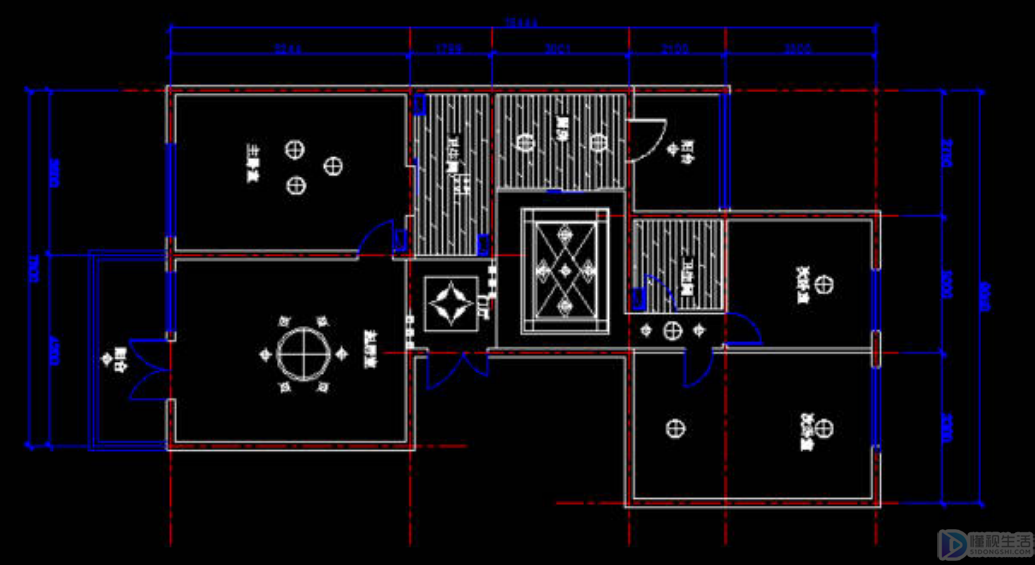


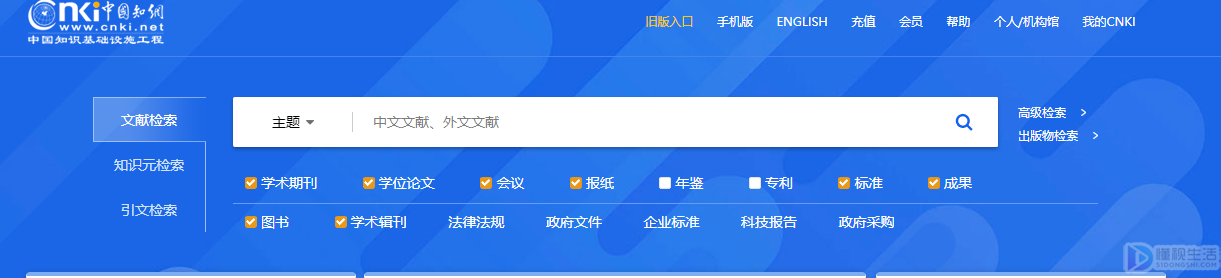



.jpg)
.jpg)


